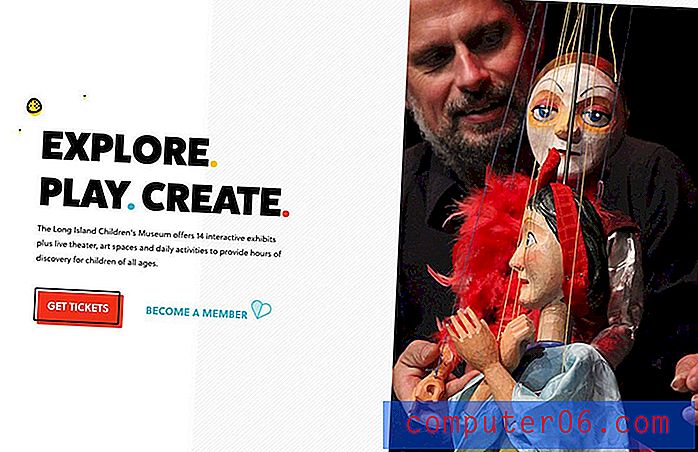Achtergrondafbeeldingen afdrukken in Word 2010
Microsoft Word 2010 bevat verschillende opties voor het toevoegen van afbeeldingen aan uw document. In veel gevallen worden deze afbeeldingen standaard samen met het document afgedrukt. Als u echter een achtergrondafbeelding aan uw document hebt toegevoegd via het hulpmiddel Paginakleur op het tabblad Pagina-indeling, dan kan het zijn dat uw afbeelding niet wordt afgedrukt.
De optie om achtergrondafbeeldingen (en achtergrondpaginakleuren trouwens) af te drukken is standaard uitgeschakeld in Word 2010. Maar de mogelijkheid om achtergrondafbeeldingen te bekijken is niet beperkt tot individuen die een document op de computer lezen, en u kunt deze aanpassen de instellingen in Word 2010 zodat uw achtergrondafbeelding samen met uw document wordt afgedrukt.
Druk een achtergrondafbeelding af in Word 2010
De stappen in dit artikel laten zien hoe u de instellingen in Microsoft Word 2010 kunt wijzigen, zodat alle afbeeldingen die u aan de achtergrond hebt toegevoegd, ook worden afgedrukt wanneer u uw document afdrukt.
Merk op dat u met deze instelling een afbeelding kunt afdrukken die u hebt toegevoegd via het hulpmiddel Paginakleur op het tabblad Pagina-indeling . Afbeeldingen die als watermerken zijn toegevoegd, worden afgedrukt zonder deze instelling aan te passen. Om te leren hoe je een afbeelding als watermerk toevoegt, kun je dit artikel lezen.
Stap 1: Open het document met de pagina-achtergrond die u wilt afdrukken in Word 2010.
Stap 2: klik op het tabblad Bestand in de linkerbovenhoek van het venster.

Stap 3: klik op de knop Opties onder aan de kolom aan de linkerkant van het venster. Dit opent het venster Word-opties .
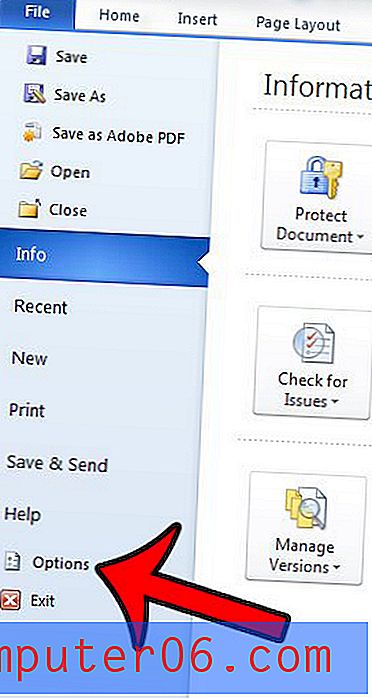
Stap 4: klik op het tabblad Weergave aan de linkerkant van het venster Word-opties .
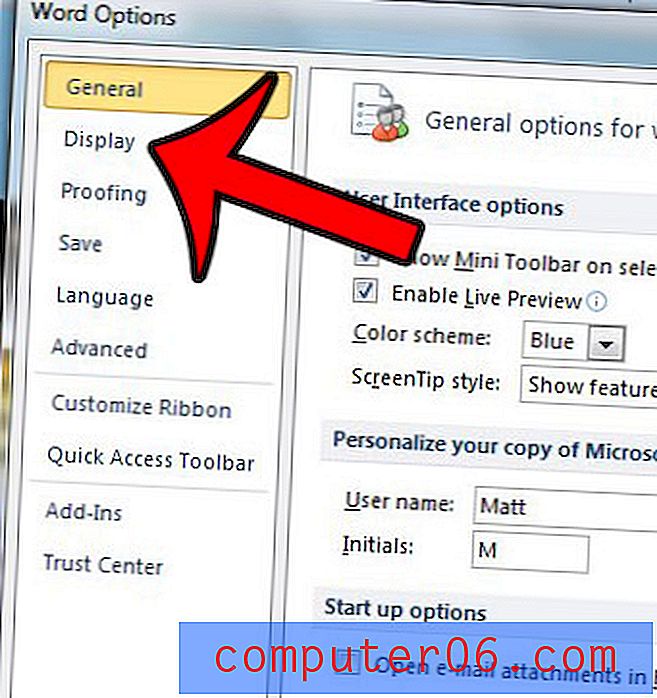
Stap 5: Blader omlaag naar het gedeelte Afdrukken van het venster en vink vervolgens het vakje links van Achtergrondkleuren en afbeeldingen afdrukken aan .
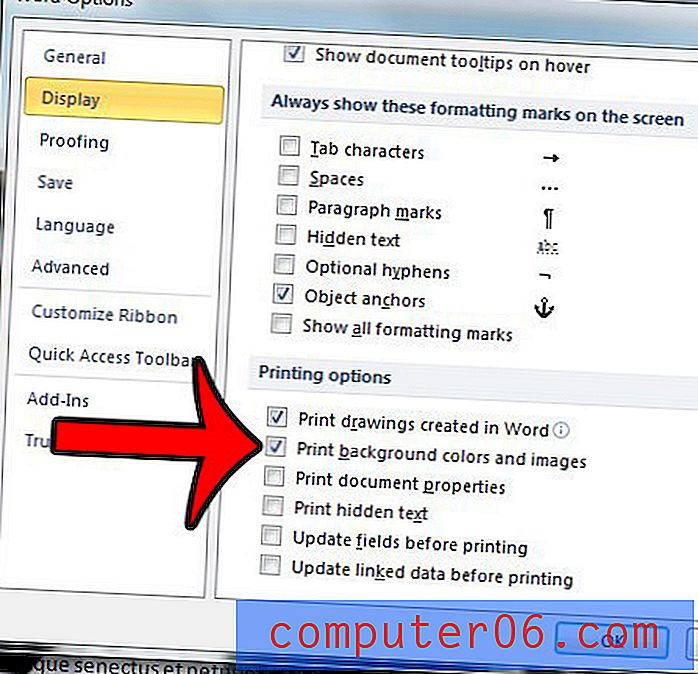
Stap 6: Klik op de OK- knop onderaan het venster om uw wijzigingen toe te passen.
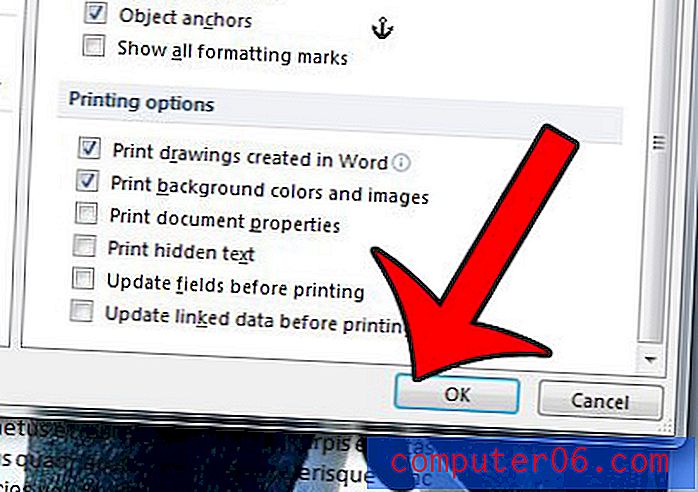
Deze instelling blijft actief voor andere documenten die u opent in Word 2010. Als u een achtergrondafbeelding hebt in een document dat u niet wilt afdrukken, moet u deze stappen opnieuw volgen om de optie uit te schakelen.
Merk op dat het afdrukken van achtergrondafbeeldingen veel inkt kan gebruiken, vooral als u een document met meerdere pagina's afdrukt.
Als u merkt dat uw achtergrondafbeelding wordt betegeld wanneer u deze afdrukt, kan dit komen door een conflict tussen Word 2010 en uw printerdriver. Misschien heb je meer geluk als je je afbeelding als watermerk toevoegt of je afbeelding aan de koptekst toevoegt.
Moet u uw naam en paginanummers toevoegen aan uw document? Deze gids laat je zien hoe.